Как да създадете персонализирани текстови преки пътища на iPhone

Въвеждането на всичко ръчно на клавиатурата на iPhone може да бъде уморително и да отнеме много време, особено за фрази, които използвате често.

Въвеждането на всичко ръчно на клавиатурата на iPhone може да бъде уморително и да отнеме много време, особено за фрази, които използвате често. За да реши частично този проблем, iOS поддържа функция, наречена „Замяна на текст“, която позволява на потребителите да настроят автоматична замяна на персонализирани текстови преки пътища с по-дълги думи или фрази. – супер удобно! Нека разберем точно по-долу.
Създайте персонализирани текстови преки пътища на iPhone
Както споменахме, „Замяната на текст“ на iPhone ще бъде много полезна, ако знаете как да се възползвате от нея. Всичко, което трябва да персонализирате, е клавишна комбинация и съответна фраза към нея.
Все пак трябва да се отбележи, че функцията Text Replacement ще работи само с клавиатурата по подразбиране на iPhone и е напълно несъвместима с клавиатури на трети страни, които изтегляте от App Store.
Първо отворете приложението за настройки на iPhone , като щракнете върху иконата на зъбно колело на началния екран.

В менюто с настройки, което се отваря, щракнете върху секцията „ Общи “.
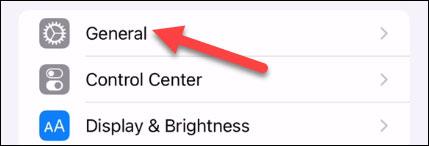
След това щракнете върху настройките на „ Клавиатура “ .
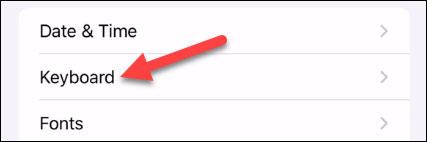
Сега щракнете върху „ Замяна на текст ” (Замяна на текст).
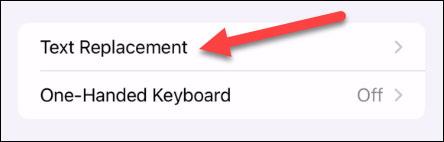
Докоснете иконата „ + “ в горния десен ъгъл.

Сега трябва да въведете “ Phrase ” и “ Shortcut ” — Фразата ще замени прекия път. Кликнете върху „ Запазване “, когато сте готови.

Сега прекият път е готов за използване! Просто въведете прекия път и ще видите цялата фраза да се появява над клавиатурата. Можете да докоснете фразата, за да я вмъкнете директно в текста, или да продължите да пишете, като докоснете интервала.

Надявам се, че сте успешни.
Въвеждането на всичко ръчно на клавиатурата на iPhone може да бъде уморително и да отнеме много време, особено за фрази, които използвате често.
По подразбиране повечето приложения в Windows 10 ще бъдат фиксирани в менюто "Старт". Ако искате да получите достъп до приложението, трябва да щракнете върху приложението. Въпреки това, вместо всеки път, когато искате да използвате приложение, трябва да използвате мишката, за да го отворите. Вместо това можете да създадете клавишна комбинация, за да отворите това приложение.
Xbox Game Bar (наричана Game Bar) е страхотен инструмент за поддръжка, който Microsoft оборудва на Windows 10.
Sound Check е малка, но доста полезна функция на iPhone телефони.
Приложението Photos на iPhone има функция за спомени, която създава колекции от снимки и видеоклипове с музика като филм.
Apple Music нарасна изключително много, откакто стартира за първи път през 2015 г. Към днешна дата това е втората най-голяма платена музикална стрийминг платформа след Spotify. В допълнение към музикалните албуми, Apple Music също е дом на хиляди музикални видеоклипове, 24/7 радиостанции и много други услуги.
Ако искате фонова музика във вашите видеоклипове или по-конкретно, запишете песента, която се възпроизвежда като фонова музика на видеоклипа, има изключително лесно решение.
Въпреки че iPhone включва вградено приложение за времето, понякога то не предоставя достатъчно подробни данни. Ако искате да добавите нещо, има много опции в App Store.
В допълнение към споделянето на снимки от албуми, потребителите могат да добавят снимки към споделени албуми на iPhone. Можете автоматично да добавяте снимки към споделени албуми, без да се налага да работите отново от албума.
Има два по-бързи и лесни начина за настройка на обратно броене/таймер на вашето Apple устройство.
App Store съдържа хиляди страхотни приложения, които все още не сте пробвали. Основните думи за търсене може да не са полезни, ако искате да откриете уникални приложения и не е забавно да се впускате в безкрайно превъртане с произволни ключови думи.
Blur Video е приложение, което замъглява сцени или всяко съдържание, което искате на телефона си, за да ни помогне да получим изображението, което харесваме.
Тази статия ще ви насочи как да инсталирате Google Chrome като браузър по подразбиране на iOS 14.











